Clàr-innse
Ma tha thu a’ coimhead airson cuid de na dòighean as fhasa air ainmean raon a phasgadh ann an Excel, tha thu san àite cheart. Le bhith a’ cur seachad ainmean raoin nì sin do chuid obrach nas fhasa ann an Excel mar a bhith a’ dèanamh clàr dàta no a’ cleachdadh fhoirmlean msaa.
Nach tòisich sinn leis a’ phrìomh artaigil.
Luchdaich sìos Leabhar-obrach
Paste Range Name.xlsm
7 Dòighean air Ainmean Raon a chur an sàs ann an Excel
Cleachdaidh sinn an clàr dàta a leanas de Clàran Reic de chompanaidh airson a bhith a' taisbeanadh dòighean air ainmean raon a chur seachad ann an Excel.
Airson an artaigil a chruthachadh, tha sinn air tionndadh Microsoft Excel 365 a chleachdadh, faodaidh tu dreach sam bith eile a chleachdadh a rèir do ghoireasachd.
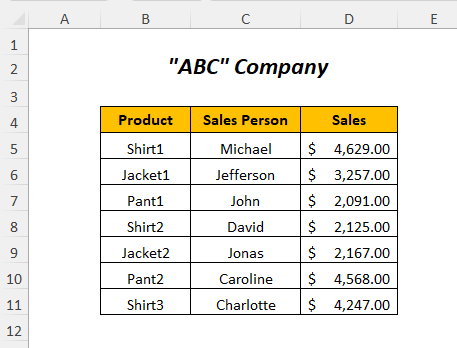
Method-1: A’ cleachdadh Roghainn Liosta Paste gus an Liosta de raointean Ainmichte Mìnichte a chuir a-steach
An seo, tha sinn air trì raointean nan trì colbhan ainmeachadh ( Bathar , Neach-reic , Reic ) leis na h-ainmean toradh , neach, agus reic fa leth. San dòigh seo, seallaidh sinn an dòigh air liosta de na h-ainmean raoin seo a phasgadh gu furasta.
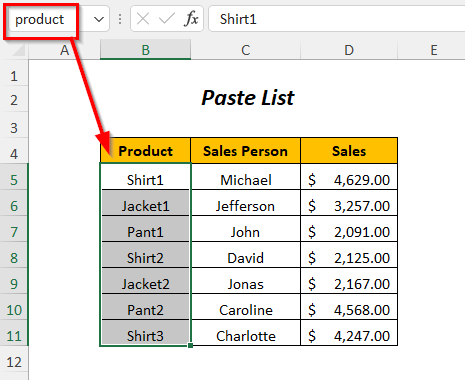
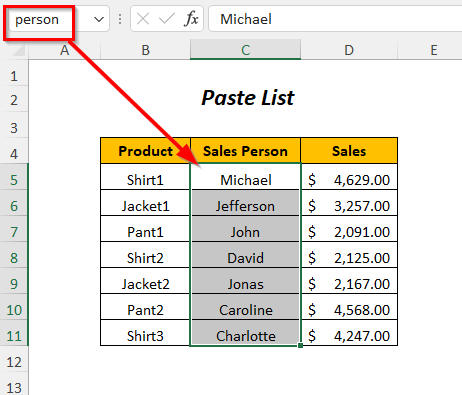
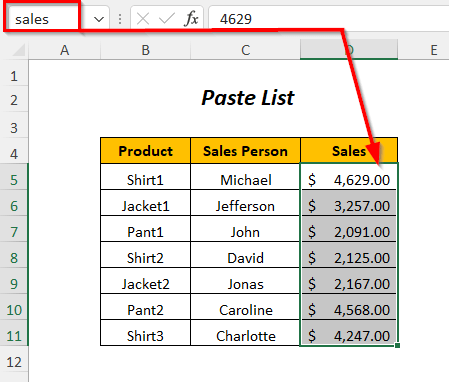
Ceum-01 :
➤An toiseach, dèan dà cholbh Ainm Raon agus Suidheachadh airson an liosta a chur seachad dhe na raointean ainmichte agus an t-àite aca.
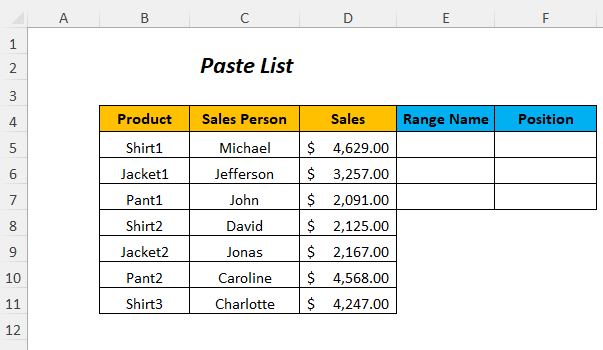
➤Tagh an ceal toraidh E5
➤Rach gu Formulas Tab>> Ainmean Mìnichte Ainmean Buidhne>> Cleachd ann am Foirmle Dropdown>> Cuir a-steach ainmean Roghainn
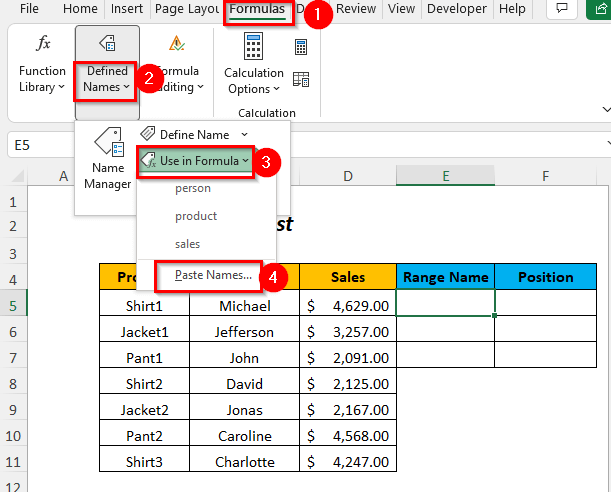
Às deidh sin, nochdaidh an Draoidh Paste Name .
➤Tagh an Liosta Paste Roghainn.
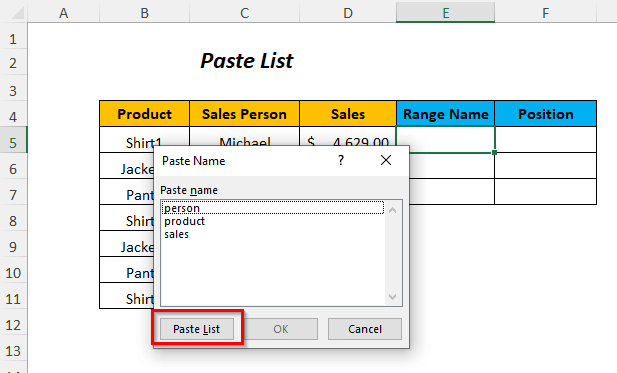
Toradh :
Mu dheireadh, gheibh thu liosta nan ainmean raoin agus an t-àite co-fhreagarrach aca anns a bheil ainm na duilleige agus na raointean cealla.
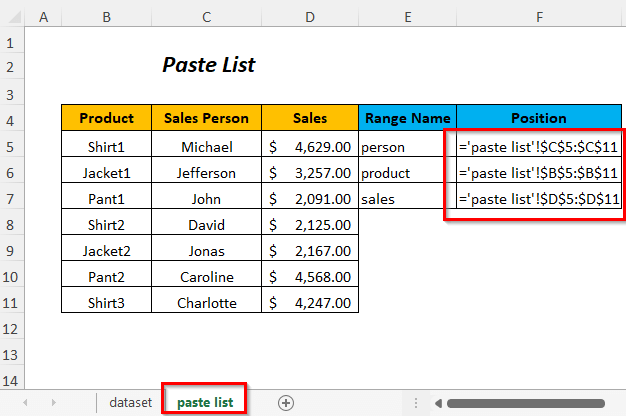
Leugh tuilleadh: Mar a dheasaicheas tu Raon Ainmichte ann an Excel
Dòigh-2: A’ cleachdadh Roghainn Ainmean Paste gus Ainmean Raon a chuir a-steach
An seo, tha dà chlàr againn; tha colbh Bathar aig aon agus tha an colbh Sales agus tha an colbh Neach-reic aig fear eile. Tha sinn air raon a’ cholbh Reic ainmeachadh mar reic1 agus a-nis tha sinn airson an raon seo a phasgadh a bharrachd air colbh Neach-reic san dàrna clàr.
Airson seo a dhèanamh an seo cleachdaidh sinn an Cuir Ainmean Paste Roghainn.
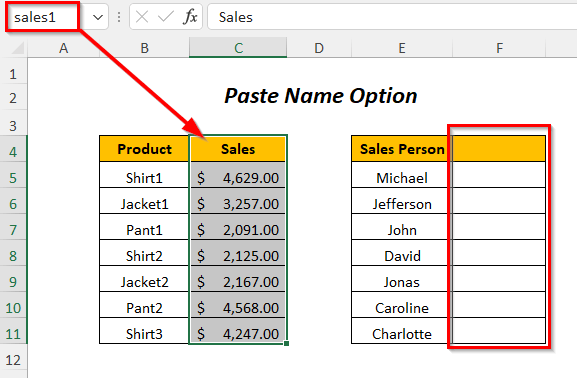
Step-01 :
➤Tagh an cealla toraidh F4
➤Rach gu Formulas Tab>> Ainmean Mìnichte Buidheann>> Cleachd ann am Formula Dropdown>> Cuir Ainmean Paste Roghainn
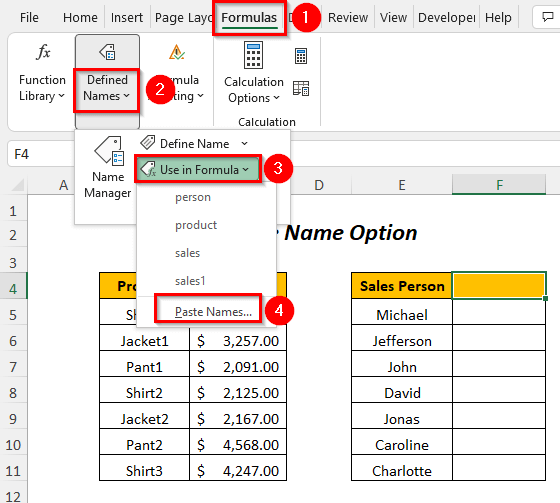
Às deidh sin, nochdaidh an Draoidh Paste Name .
➤Tagh ainm an ainm raon reic1 .
➤ Brùth OK
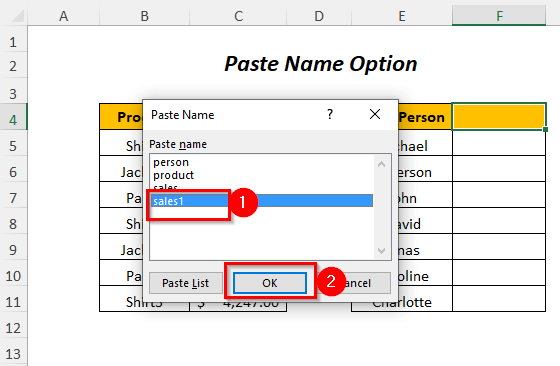
=sales1➤Press ENTER
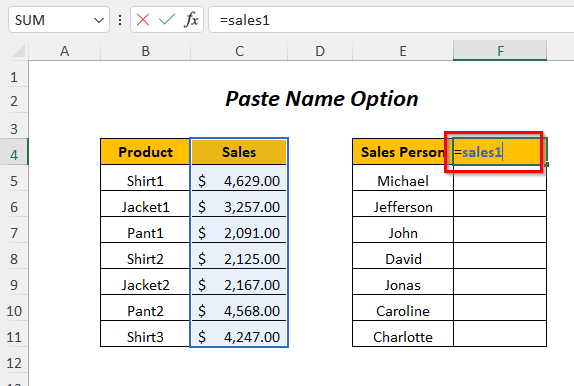
Toradh :
San dòigh seo, bidh e comasach dhut ainm an raoin reic1 a phasgadh a-steach Colbh F .
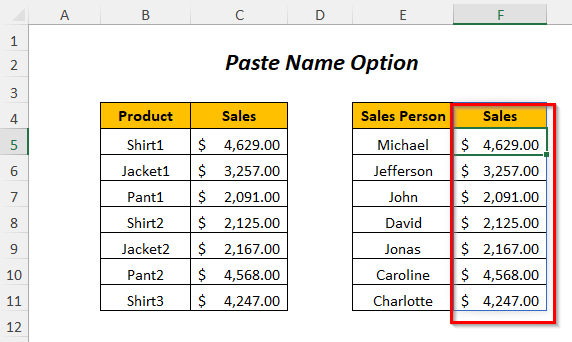
Rudan riCuimhnich
obraichidh an t-ainm raon a tha air a phasgadh an seo mar Array Dynamic agus chan urrainn dhut cealla fa leth a dheasachadh no a sguabadh às san raon seo.
Method-3: A' cur seachad Ainm Raon ann am Foirmle
S dòcha gu bheil thu air an raon ainmeachadh sa cholbh Reic le reic2 . A-nis, tha thu airson an t-suim reic fhaighinn le bhith a’ cleachdadh an gnìomh SUM agus cuir a-steach ainm an raoin san ghnìomh seo gus an toradh fhaighinn.
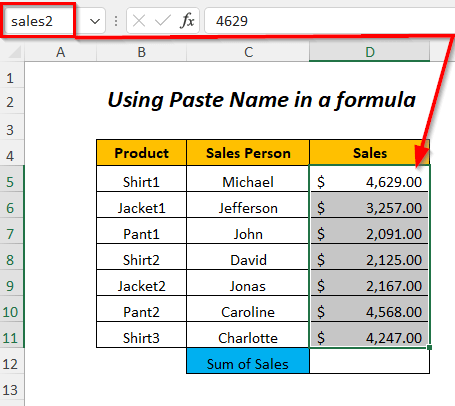
6> Ceum-01 :
➤Tagh an ceal toraidh D12
=SUM( 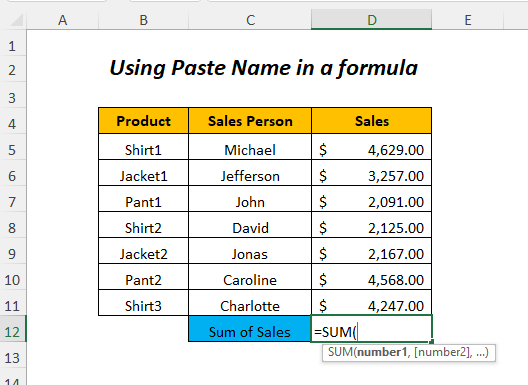
➤ Rach gu Formulas Tab>> Ainmean Mìnichte Buidheann>> Cleachd ann am Foirmle Dropdown>> Cuir Ainmean Paste Roghainn
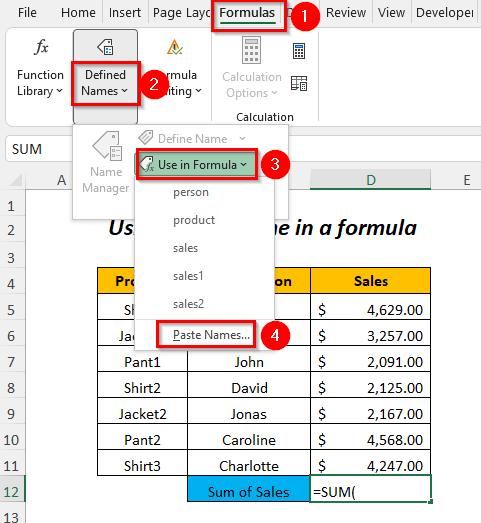
An dèidh sin, nochdaidh an Draoidh Paste Name .
➤Tagh ainm ainm an raoin reic2 .
➤Preas OK
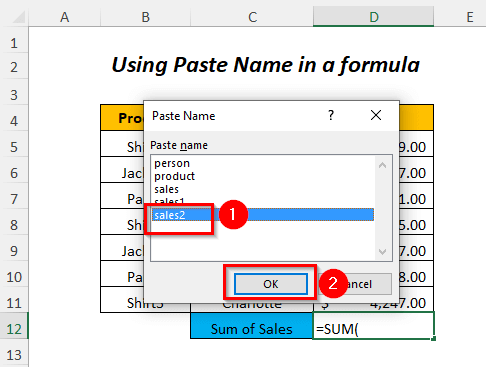
=SUM(sales2 ➤ Brùth ENTER
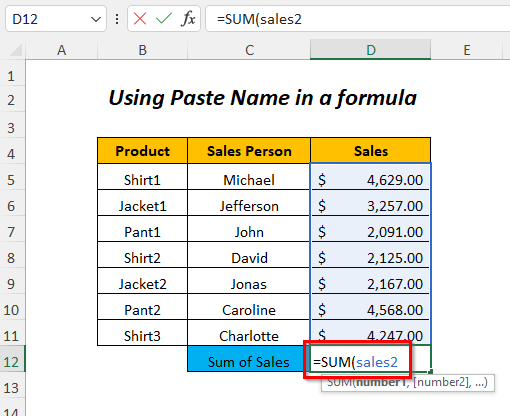
Toradh :
Mu dheireadh, gheibh thu an Suim reic ann an cealla D12 .
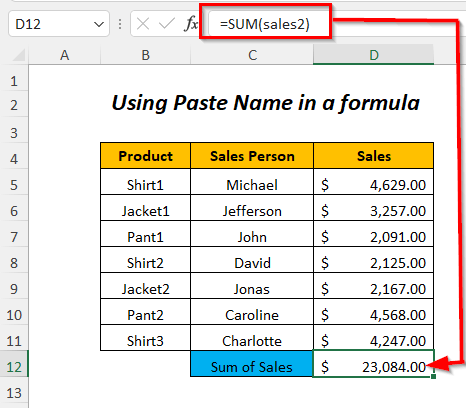
Method-4 : A' cleachdadh Cleachdadh ann an Liosta Foirmle gus Ainm Raon a chur ann am Foirmle
'S urrainn dhut ainm an raoin reic3 a phasgadh san fhoirmle on liosta Cleachd ann am Formula gus an suim reic.
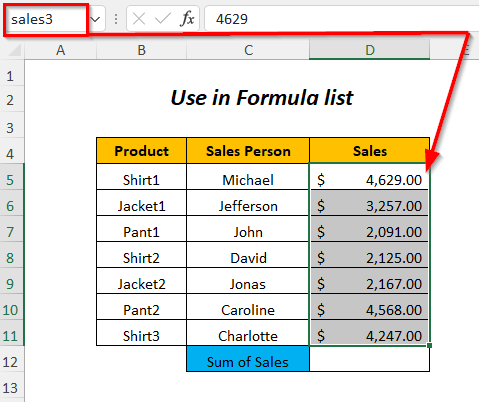
Ceum-01 :
➤Tagh an cealla toraidh D12
=SUM( ➤Rach gu Formulas Tab>> Ainmean Mìnichte Buidheann>> Cleachd san fhoirmle Dropdown
➤Tagh ainm an raoin reic3 o na roghainnean san liosta Cleachd ann am Formula .
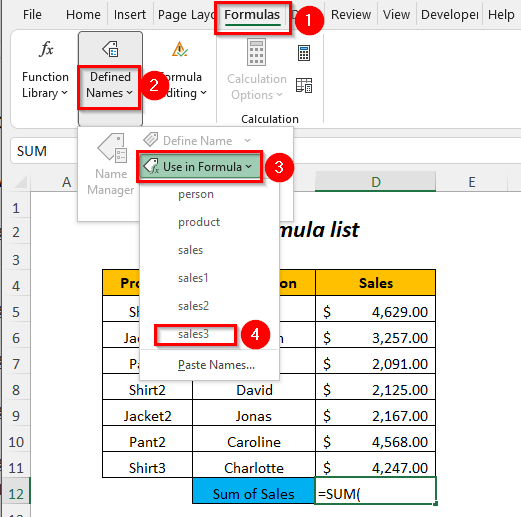
An uairsin, nochdaidh ainm ainm an raoin taobh a-staigh na gnìomh
=SUM(sales3 ➤Press ENTER
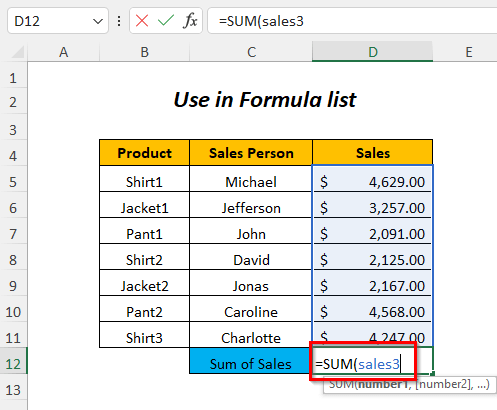
Toradh :
Às deidh sin, gheibh thu an Suim an Reic sa chill D12 .
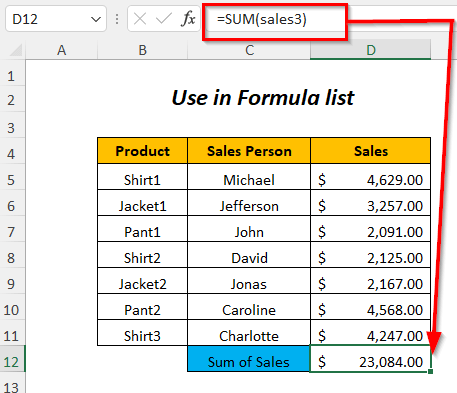
- Mar a dh’ainmicheas tu raon ann an Excel (5 cleasan furasta)
- Dynamic ainmichte ann an Raon Excel (An dà chuid Aon agus Dà Thomhas)
- Mar a bheir Excel air falbh Raon Ainmichte (4 Dòighean Luath)
Dòigh-5: A’ cleachdadh Taic Foirmle gus Ainm Raon a chuir a-steach ann am Formula
Faodaidh tu Taic Foirmle a chleachdadh gus ainm an raoin a phasgadh agus an Suim reic fhaighinn gu furasta.
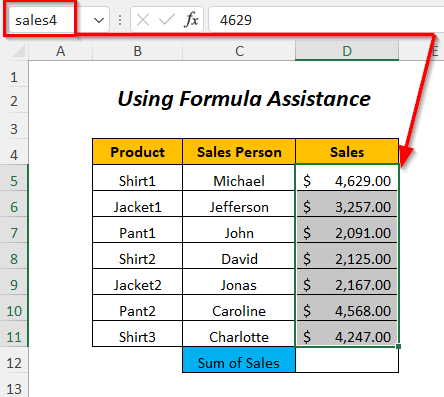
Ceum-01 :
➤Tagh an ceal toraidh D12
=SUM( ➤ Às deidh sin, tòisich a’ taipeadh ainm an raoin agus an uairsin nochdaidh liosta de mholaidhean
➤Tagh ainm an raoin bhon raon liosta agus brùth air an TAB ke y
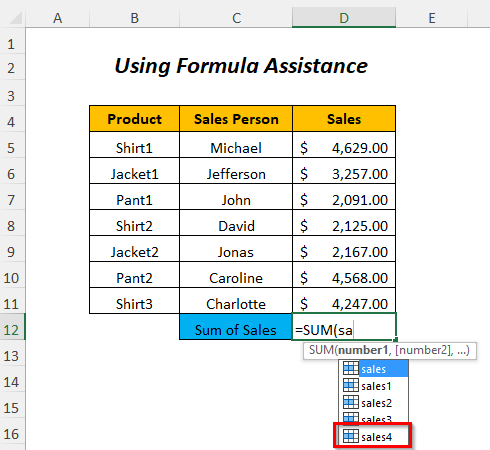
An uairsin, nochdaidh ainm ainm an raoin taobh a-staigh na gnìomh
=SUM(sales4 ➤Press ENTER
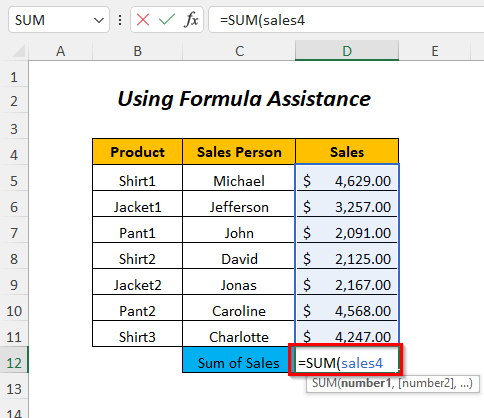
Toradh :
Mu dheireadh, gheibh thu an Suim reic sa chill D12 .
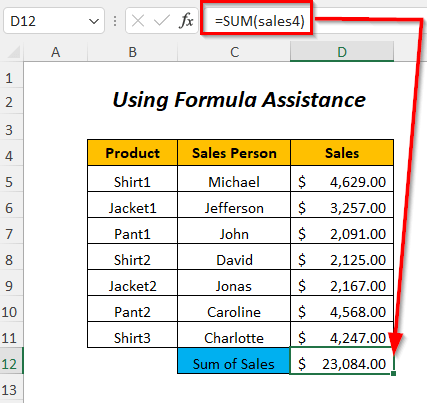
Dòigh-6: A' cleachdadh Cuir Ainm gu foirmlean
Seall gu bheil an <8 agad mu thràth> Suim reic le bhith a’ cleachdadh an gnìomh SUM agus a’ toirt iomradh air an raon de Reic le làimh an àite ainm an raoin a chleachdadh. A-nis, 's urrainn dhut an raon reic atharrachadh gu ainm an raoin seo reic5 le bhith a' cleachdadh Cuir Ainmean an sàs Roghainn.
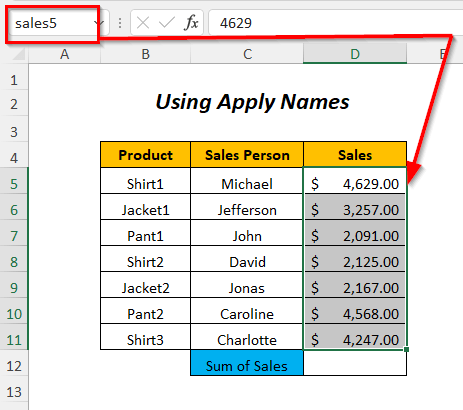
An seo , chì sinn gu bheil sinn air an Suim reic fhaighinn le bhith a’ cleachdadh na foirmle a leanas
=SUM(D5:D11) D5:D11 an raon reic agus a-nis cuiridh sinn ainm an raoin seo na àite ( reic5 ).
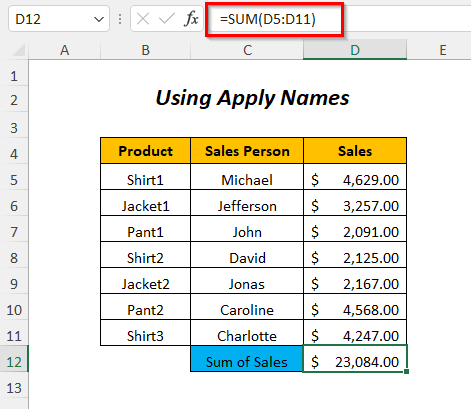
Step-01 :
➤Tagh an cealla toraidh D12
➤ Rach gu Formulas Tab>> Ainmean Mìnichte Buidheann> ;> Sònraich Ainm Dropdown>> Cuir Ainmean an sàs Roghainn
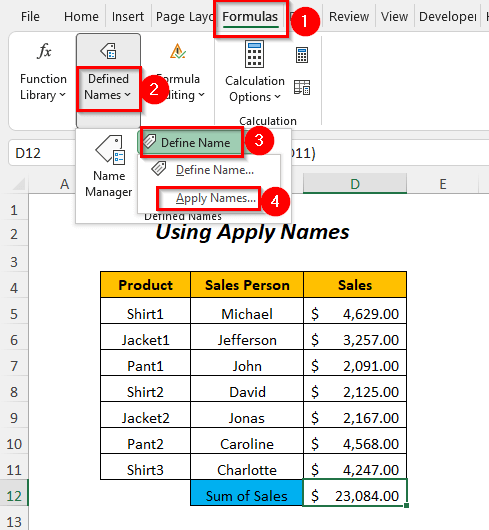
An dèidh sin, an Cuir Ainmean an sàs Nochdaidh draoidh.
➤Tagh ainm an raoin ainm reic5 .
➤Brùth OK
46>
Toradh :
Às deidh sin, thèid an raon reic san fhoirmle a chur an àite an ainm raon reic5 .
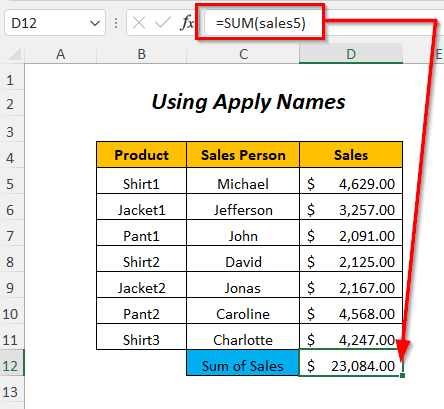
Method-7: A’ cleachdadh Còd VBA
Anns an roinn seo, tha sinn air raon a’ cholbh Sales ainmeachadh mar reic6 agus a-nis tha sinn airson an raon seo a phasgadh a bharrachd air an S ales Person colbh san dàrna clàr.
Gus seo a dhèanamh an seo cleachdaidh sinn còd VBA .

6>Ceum-01 :
➤Rach gu Leasaiche Tab>> Visual Basic Roghainn
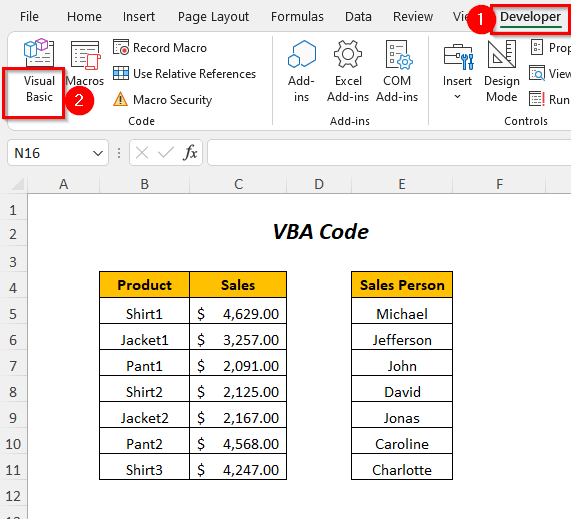
An uairsin, fosglaidh an Deasaiche Bunaiteach Lèirsinneach suas.
➤Rach gu Cuir a-steach Tab>> Modúl Roghainn
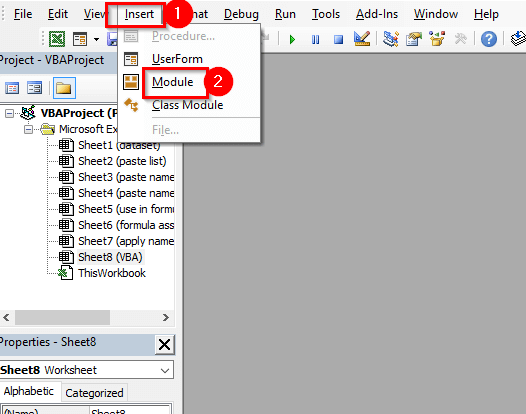
Às dèidh sin, a Thèid modal a chruthachadh.
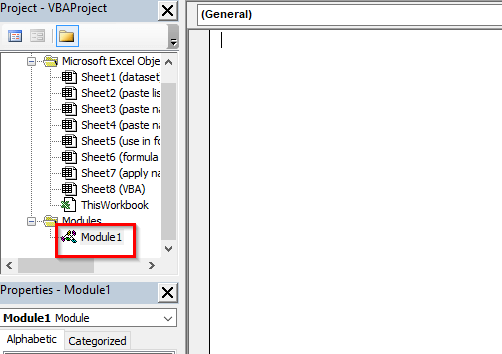
Ceum-02 :
➤Sgrìobh an còd a leanas
4011
An seo, is e reic6 an t-ainm raon agus nì sinn lethbhreac dheth agus an uairsin cuiridh sinn na luachan leis an fhòrmat san raon cealla F4 .
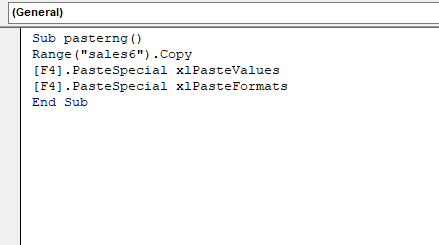
➤Cruthaich F5
Toradh :
San dòigh seo, bidh e comasach dhut an raon a phasgadh ainm reic6 ann an Colbh F .
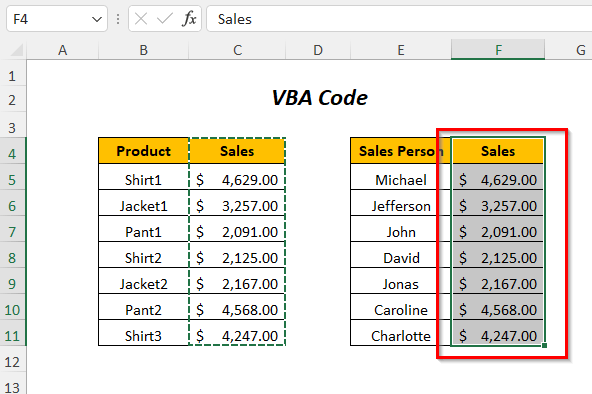
Earrann Cleachdaidh
Airson cleachdadh a dhèanamh leat fhèin tha sinn air a thoirt seachad Cleachd earrann mar gu h-ìosal ann an duilleag leis an ainm Cleachd . Feuch an dèan thu leat fhèin e.
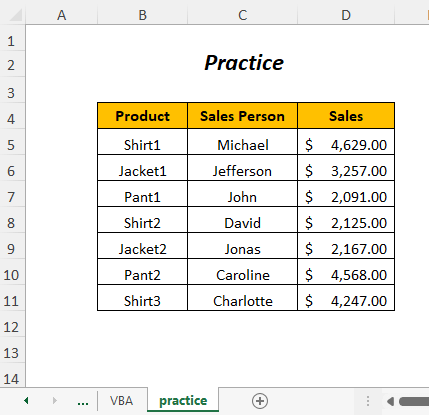
Co-dhùnadh
San artaigil seo, dh'fheuch sinn ri na dòighean as fhasa air ainmean raon a phasgadh ann an Excel a chòmhdach gu h-èifeachdach. An dòchas gum bi e feumail dhut. Ma tha molaidhean no ceist sam bith agad na bi leisg an roinneadh leinn.

